Windows系统的升级通常可以通过以下几种方式进行:
1. 自动更新: Windows 10及更高版本通常会自动检查更新并下载,但您也可以手动检查更新。 打开“设置”>“更新和安全”>“Windows更新”,然后点击“检查更新”。
2. 手动下载安装: 您也可以访问微软官方网站,下载最新的Windows更新或升级文件,然后手动安装。
3. 使用Windows Update Assistant: 如果您的Windows版本不支持直接升级,您可以使用Windows Update Assistant来升级到最新版本。可以从微软官网下载并运行此工具。
4. 通过媒体创建工具: 如果您需要全新安装或升级Windows,可以使用媒体创建工具来创建一个安装介质(例如USB闪存驱动器或DVD),然后使用该介质来安装或升级Windows。
5. 通过ISO文件: 您也可以下载Windows的ISO文件,然后使用虚拟光驱或物理光驱来安装或升级Windows。
6. 通过Windows 10的“设置”中的“激活或更新Windows”选项: 在某些情况下,您可能需要通过“设置”>“更新和安全”>“激活”来激活Windows,然后再进行升级。
请注意,在升级Windows之前,请确保备份重要数据,因为升级过程中可能会遇到一些问题。同时,确保您的计算机满足新版本Windows的系统要求。如果您在升级过程中遇到任何问题,可以参考微软的官方支持文档或联系微软客服寻求帮助。
Windows系统升级指南:轻松过渡到最新版本

了解Windows系统升级的重要性
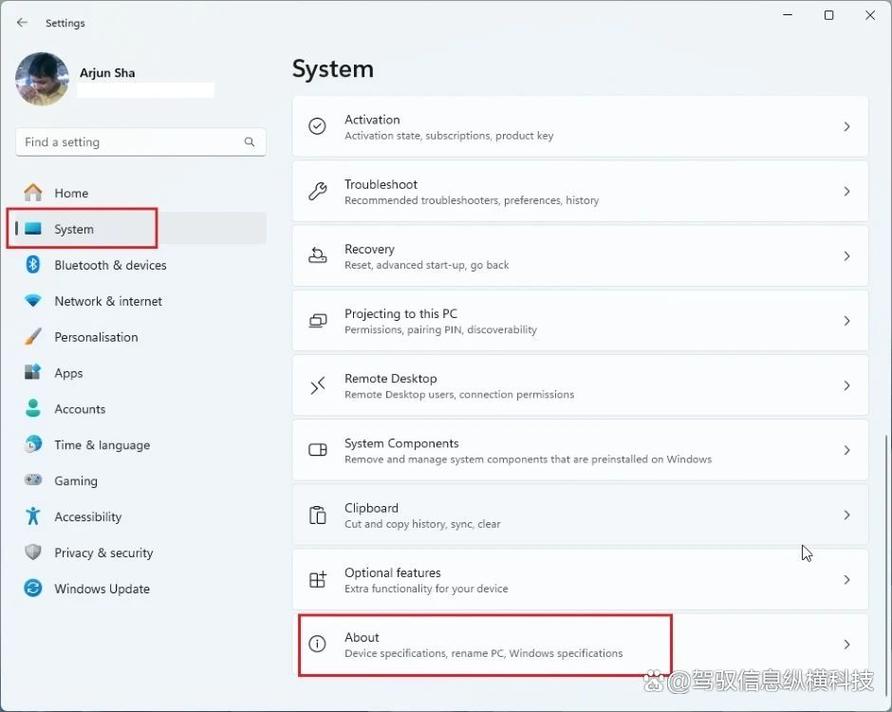
在开始升级之前,我们先来了解一下为什么需要升级Windows系统。
增强安全性:新版本的Windows系统会修复旧版本中的安全漏洞,提高系统的安全性,保护您的数据和隐私。
提升性能:新版本系统通常会对硬件性能进行优化,使您的电脑运行更加流畅。
新增功能:新版本系统会带来更多实用功能,提升用户体验。
检查系统兼容性

在升级之前,请确保您的电脑满足以下条件:
处理器:至少1GHz或更快的64位处理器。
内存:4GB或更高。
硬盘空间:至少64GB的可用硬盘空间。
图形卡:DirectX 9或更高版本,带有WDDM 2.0驱动程序。
显示器:分辨率至少为800x600。
您可以通过“系统信息”工具来检查您的电脑是否满足这些要求。
备份重要数据
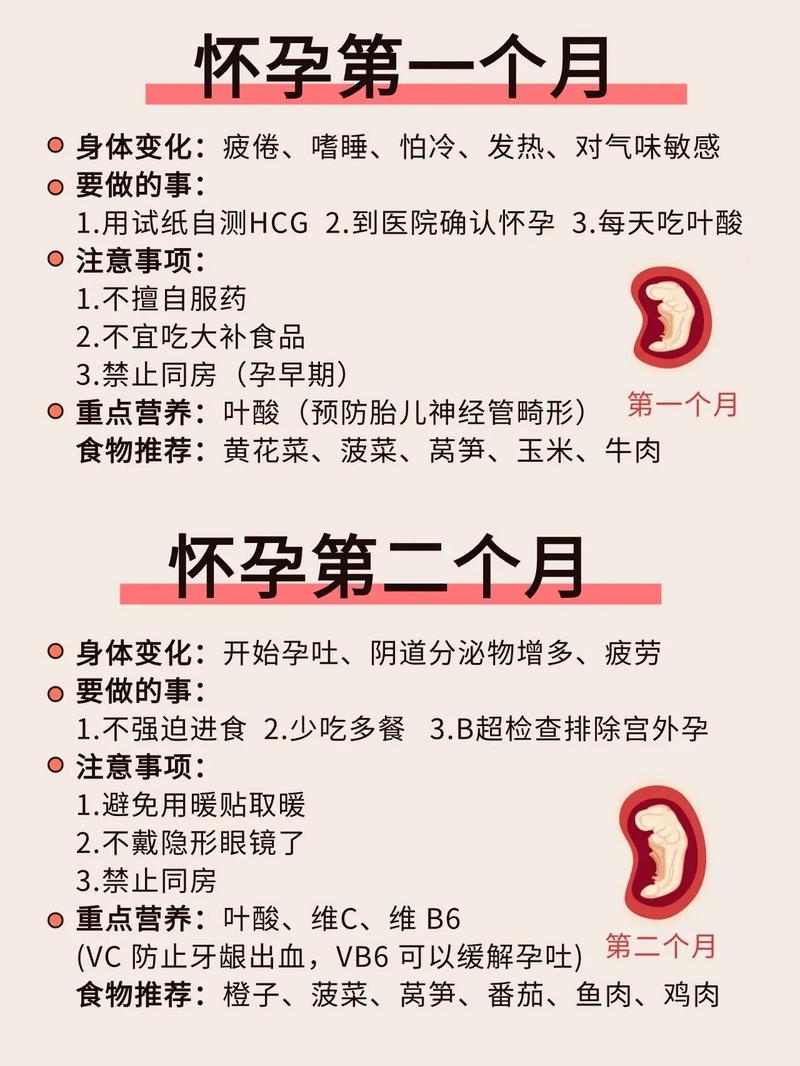
在升级之前,请确保备份您的所有重要数据,以防止在升级过程中数据丢失。
使用外部硬盘或云存储服务备份文件。
使用系统还原功能创建系统还原点。
升级Windows系统的步骤
以下是升级Windows系统的步骤:
打开Windows设置:点击“开始”按钮,然后点击“设置”。
选择“更新与安全”:在设置窗口中,选择“更新与安全”。
检查更新:点击“检查更新”,系统会自动检查是否有可用的更新。
下载并安装更新:如果发现更新,请按照提示下载并安装。
重启电脑:安装完成后,重启电脑以完成升级。
升级后注意事项
升级完成后,请注意以下事项:
检查驱动程序:确保您的硬件驱动程序与Windows 11兼容。
安装必要软件:根据需要安装新的软件或更新现有软件。
调整设置:根据个人喜好调整系统设置。
通过以上步骤,您就可以轻松地将Windows系统升级到最新版本。升级后,您将享受到更安全、更流畅、更丰富的功能体验。祝您升级顺利!









